
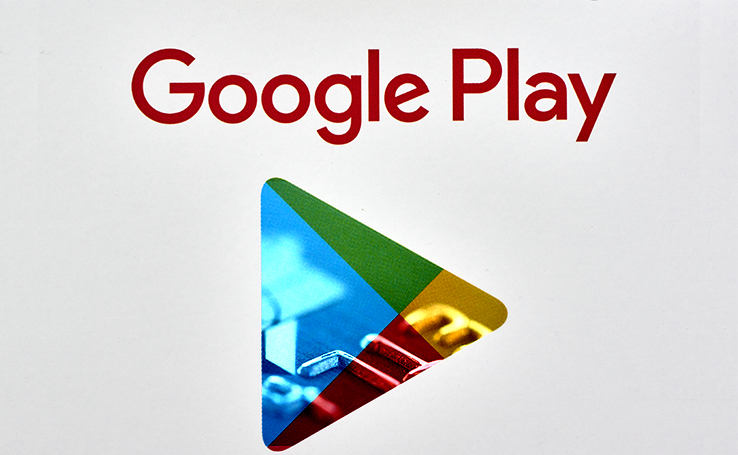
A forma mais simples de fazer pagamentos via Google Play é utilizando cartão de crédito. Porém, pelas mais diversas razões, pode ser que em algum momento você queira saber como remover um cartão de crédito do Google Play, seja para adicionar outro ou mesmo para evitar cobranças recorrentes.
Muitas pessoas se desesperam e chegam até mesmo a entrar em pânico por não encontrar essa função com facilidade, mas nesse passo a passo você descobrirá que fazer isso não leva mais do que um minuto.

É muito simples remover um cartão de crédito do Google Play e o procedimento leva pouco menos de um minuto. Confira como fazer isso.
Passo 1. Abra o app do Google Play.
Passo 2. No canto superior esquerdo, toque na opção de Menu (o ícone com três risquinhos).
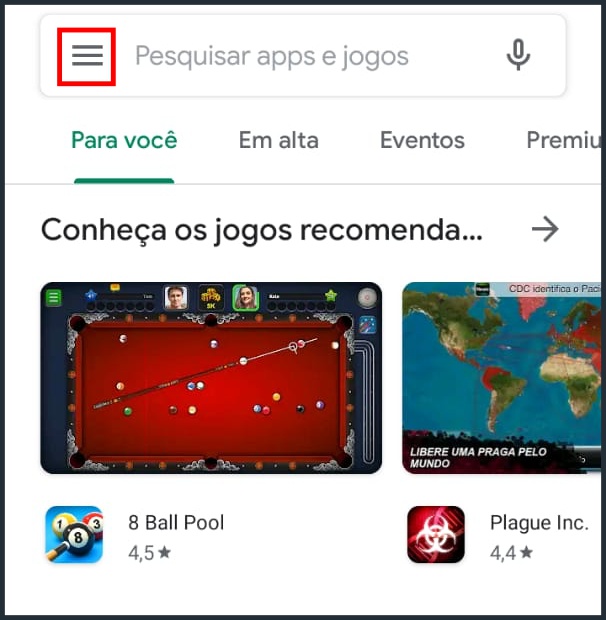
Passo 3. Depois, vá em “Formas de Pagamento”.

Passo 4. Role a tela para baixo até encontrar a opção “Mais config. de pagamento”.

Passo 5. Você será transferido para uma tela chamada “Formas de pagamento”, que será aberta no Google Chrome.
Passo 6. Agora é só rolar para baixo e encontrar as formas de pagamento. Escolha uma das que você deseja apagar e toque em “Excluir”.

Pronto. Você acabou de remover um cartão de crédito da sua conta e não será mais cobrado por ele de nenhuma forma.
Da mesma forma, adicionar novas formas de pagamento ao Google Play também é uma tarefa simples. A loja de aplicativos do Google aceita vouchers de crédito, que podem ser adquiridos em supermercados e lojas de conveniência, além de cartões de débito e PayPal. Para adicionar uma nova forma de pagamento o procedimento é similar.
Passo 1. Abra o app do Google Play.
Passo 2. No canto superior esquerdo, toque na opção de Menu (o ícone com três risquinhos).
Passo 3. Depois, vá em “Formas de Pagamento”.
Passo 4. Role a tela para baixo até encontrar a opção “Mais config. de pagamento”.
Passo 5. Agora, basta tocar em “Adicionar cartão de crédito ou débito” ou “Adicionar PayPal”.
Passo 6. Um caixa de diálogo será aberta. Nela, basta digitar o número do cartão. A bandeira será selecionada automaticamente. São aceitas as seguintes: American Express, Discover, JCB, MasterCard e VISA.
Passo 7. Se você optar por cadastrar uma conta do PayPal, digite o endereço de e-mail da conta correspondente e um número de telefone válido.
Caso o seu smartphone tenha sido furtado ou a sua conta Google tenha sido comprometida, acessar a Play Store e remover os seus cartões de crédito vinculados à conta é uma boa medida para minimizar eventuais perdas. Uma vez que o cartão tenha sido excluído, os bandidos não poderão fazer compras com ele na loja de aplicativos.
Lembre-se ainda de atualizar seus cartões quando as datas de vencimento expiram. Serviços com cobranças recorrentes podem deixar de funcionar caso na tentativa de cobrança o cartão de crédito não seja aprovado.
Fonte(s): TechTudo e Business Insider.